Il tuo profilo di roaming non è stato completamente sincronizzato - Windows 11/10
In un computer che esegue Windows 11/10 , potresti riscontrare ritardi nell'accesso o nella disconnessione quando usi i profili utente mobili(roaming user profiles) . In questo post, affronteremo l'errore di sincronizzazione e l'accesso del profilo di roaming, i ritardi di disconnessione su Windows 11/10 .
Il tuo profilo di roaming non è stato completamente sincronizzato
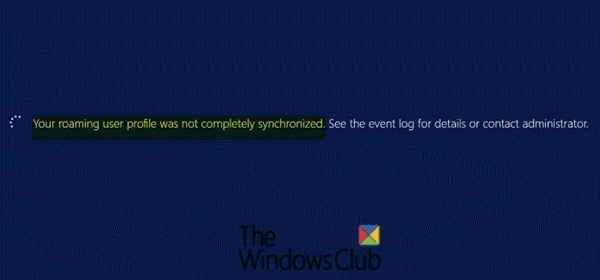
Alcuni utenti di Windows 10 potrebbero riscontrare ritardi nell'accesso o nella disconnessione quando si utilizzano i profili utente mobili. Viene inoltre visualizzato il seguente messaggio di errore:
Your roaming profile was not completely synchronized. See the event log for details or contact administrator.
Controllando il registro eventi, alcune voci di avviso mostrano quanto segue:
Evento 1509(Event 1509) (fonte: Profilo utente Generale)
Windows cannot copy file \?C:Users%username%AppDataLocalMicrosoftWindows<Path to a file> to location \?UNC Path%username%.V6AppDataLocalMicrosoftWindows<path to a file>. This error may be caused by network problems or insufficient security rights.DETAIL - Access is denied.
Evento 509(Event 509) (fonte: profilo utente generale)
Windows cannot copy file \?C:UsersUserNameAppDataLocalMicrosoftWindowsUPPSUPPS.bin to location \?UNC PathUserName.V6AppDataLocalMicrosoftWindowsUPPSUPPS.bin. This error may be caused by network problems or insufficient security rights.DETAIL - Access is denied.
Windows cannot copy file \?C:UsersUserNameAppDataLocalMicrosoftWindowsAppsMicrosoft.MicrosoftEdge_8wekyb3d8bbweMicrosoftEdge.exe to location \?UNCWS2016DC1
upUserName.V6AppDataLocalMicrosoftWindowsAppsMicrosoft.MicrosoftEdge_8wekyb3d8bbweMicrosoftEdge.exe. This error may be caused by network problems or insufficient security rights.DETAIL - The file cannot be accessed by the system.
Windows cannot copy file \?C:UsersUserNameAppDataLocalMicrosoftWindowsAppsMicrosoftEdge.exe to location \?UNCWS2016DC1
upUserName.V6AppDataLocalMicrosoftWindowsAppsMicrosoftEdge.exe. This error may be caused by network problems or insufficient security rights.DETAIL - The file cannot be accessed by the system.
Evento 1504(Event 1504) (fonte: Profilo utente Generale)
Windows cannot update your roaming profile completely. Check previous events for more details.
Causa dell'errore di sincronizzazione del profilo di roaming e dei ritardi di accesso/disconnessione
Si verificherà questo problema se si verifica una modifica che causa la sincronizzazione delle cartelle che in genere sono escluse dal roaming dai profili utente mobili quando si accede o si disconnette.
Risolto l'errore di sincronizzazione del profilo di roaming(Fix Roaming) e i ritardi di accesso/disconnessione
Per risolvere questo problema, si consiglia di aggiornare all'ultima versione di Windows tramite Windows Update(via Windows Update) o di eseguire l'aggiornamento utilizzando Windows ISO .
Puoi anche aggirare il problema eseguendo una delle due azioni seguenti.
1] Esporta(Export) e importa(Import) la chiave di registro ExcludeProfileDirs
È possibile esportare la chiave del (export the) Registro di sistema (Registry)ExcludeProfileDirs da un computer basato su Windows 10 versione 1909, quindi importare la chiave del Registro di sistema nei computer basati sulla versione precedente in cui si verifica il problema. Ecco come:
Esportare:(To Export:)
Sul computer basato su Windows 10 versione 1909, premi il tasto Windows + R. Nella finestra di dialogo Esegui , digita (Run)regedit premi Invio per aprire l'Editor del Registro di sistema .
Passare alla seguente posizione:
HKCU > SOFTWARE > Microsoft > Windows NT > CurrentVersion > Winlogon > ExcludeProfileDirs
Una volta raggiunta la posizione sopra, fai clic su File nella barra dei menu, quindi fai clic su Esporta.(Export.)
Digita il nome di un file, seleziona una destinazione, preferibilmente un'unità flash USB .
Quindi fare clic su Salva(Save) .

Importare:(To Import:)
Avvia l' Editor del Registro di sistema sul computer (Registry Editor)Windows basato sulla versione precedente .
Fare clic su File > Importa(Import) .
In alternativa, puoi copiare il file .reg esportato sull'USB(USB) sul desktop del computer e fare doppio clic sul file per unirlo al registro.
2] Escludi(Exclude) la cartella AppData dal profilo Roaming(AppData)
Come elencato nel registro eventi sopra, le voci puntano alla cartella AppData . Quindi puoi aggirare questo problema escludendo questa cartella dal profilo di roaming. Puoi farlo tramite Criteri(Group Policy) di gruppo .

Ecco come:
Aprire l'Editor criteri di gruppo locali .
Passare alla seguente posizione:
User Configuration > Administrative Templates > System > User Profiles
Nel riquadro di destra, fare doppio clic su Escludi directory nell'impostazione del profilo(Exclude directories in roaming profile) mobile per modificarne le proprietà.
Nella finestra Proprietà(Properties) , fare clic sul pulsante di opzione Abilita.(Enable.)
Digita AppData nel campo Impedisci il roaming alle seguenti directory con il profilo(Prevent the following directories from roaming with the profile) .
Fare clic su Applica(Apply) > OK .
Esci dall'Editor criteri di gruppo locali(Exit Local Group Policy Editor) . Ora dovresti essere in grado di utilizzare normalmente il profilo di roaming senza l'errore di sincronizzazione e i ritardi di accesso/disconnessione.
Hope this helps!
Related posts
Windows non può verificare la firma digitale (Code 52)
Fix L'archivio è sia in un formato sconosciuto o un errore danneggiato
Questa funzione richiede supporti rimovibili - Password Errore di reset
Fix Microsoft Store Iscriviti error 0x801901f4 su Windows 11/10
Fix Crypt32.dll non trovato o errore mancante in Windows 11/10
FEATURE TRANSFER error Durante software installation su Windows 10
Questo PC non può essere aggiornato a Windows 10 a causa degli spazi Parity Storage
Fix Impossibile caricare errore steamui.dll su Windows 10
Fix Explorer.exe application Errore su Windows 11/10
MBR2GPT Impossibile abilitare i privilegi di backup / ripristino su Windows 10
Fix Bdeunlock.exe Bad image, System Error o Non gli errori che hanno risposto
Fix Microsoft Store Error 0x87AF0001
Error 1327 Invalid Drive Quando si installa o si disinstalla programmi
Setup non è stato in grado di creare un nuovo system partition error su Windows 10
La versione non supporta questa versione di file format, 0xC03A0005
Errore Fix Event ID 7031 o 7034 quando l'utente disconnette il computer Windows 10
Install Realtek HD Audio Driver Failure, Error OxC0000374 su Windows 10
Fix Error 0xC00D3E8E, la proprietà è letta solo su Windows 11/10
Invio o ricezione segnalato error 0x800CCC0F in Outlook
Please inserto i supporti di memorizzazione esterni e press OK
